画图软件怎么压缩图片 Win11画图工具压缩图片大小方法
更新时间:2024-02-26 09:43:45作者:yang
如今随着数字化时代的到来,我们经常需要使用各种画图软件进行图片编辑和处理,在使用这些软件时,我们常常会遇到一个问题,那就是图片的大小过大,不利于传输和存储。为了解决这一问题,Win11画图工具提供了一种简便的方法来压缩图片大小。通过使用该工具,我们可以轻松地将图片的尺寸和质量进行调整,从而达到减小图片文件大小的目的。接下来让我们一起来看看Win11画图工具压缩图片大小的具体方法。
操作方法:
1.首先鼠标右键要压缩的图片,点击打开方式选择画图。
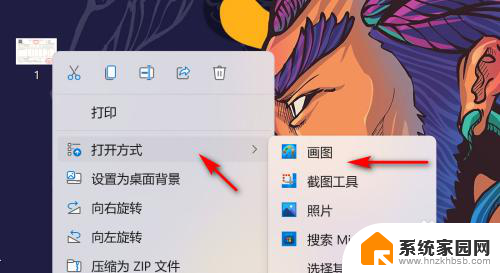
2.然后进入画图工具点击重设大小图标。
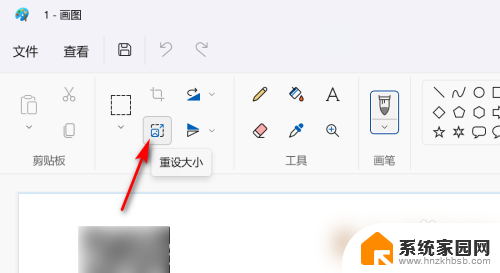
3.接着点击像素,将像素值调低并确定。
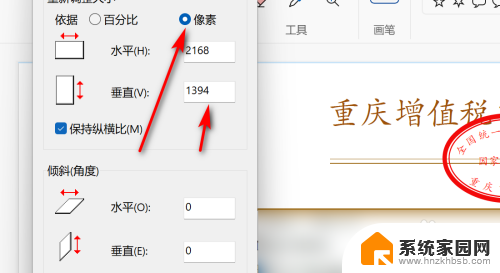
4.最后图片大小被压缩,点击保存即可。
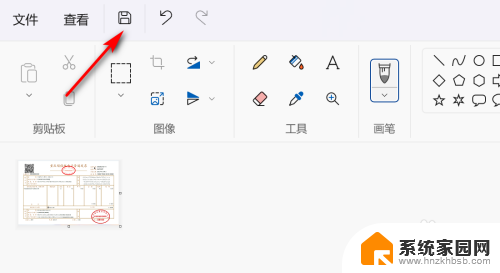
以上就是画图软件如何压缩图片的全部内容,如果遇到这种情况,请根据本文提供的方法来解决,希望对大家有所帮助。
画图软件怎么压缩图片 Win11画图工具压缩图片大小方法相关教程
- win11系统自带的画图工具在哪里 Win11画图工具打开方法
- win11画图工具怎么用 Win11画图工具操作步骤
- win11 psd缩略图怎么显示 win11查看图片缩略图方法
- win11查看图片自己反转 如何在画图软件中反转图片颜色
- win11画图在哪里打开 win11系统怎么使用画图工具进行编辑
- 怎么让win11在略缩图视图里显示 win11如何查看图片缩略图
- win11上怎么使用画图 win11系统自带的画图工具怎么打开
- win11文件夹pdf怎么显示缩略图 Win11系统电脑图片预览缩略图不显示怎么解决
- win11截图工具无法打开 Win11 24H2升级后无法打开图片怎么办
- win11怎么看文件夹缩略图 windows11文件夹缩略图开启步骤
- win11微软输入法 win11输入法设置教程
- win11如何设置成高性能 Windows11如何设置高性能模式
- 如何设置win11摄像头的延迟时间长短 手机延迟拍照设置方法
- 电脑有时不休眠win11 win11设置不休眠怎么操作
- win11防火墙服务怎么打开 如何在电脑上打开防火墙
- win11网络和internet设置 Windows11网络设置详解
win11系统教程推荐
- 1 电脑有时不休眠win11 win11设置不休眠怎么操作
- 2 win11内建桌面便签 超级便签文本添加
- 3 win11红警黑屏只能看见鼠标 win11玩红色警戒黑屏故障解决步骤
- 4 win11怎么运行安卓应用 Win11安卓应用运行教程
- 5 win11更新打印机驱动程序 Win11打印机驱动更新步骤
- 6 win11l图片打不开 Win11 24H2升级后无法打开图片怎么办
- 7 win11共享完 其他电脑无法访问 Win11 24H2共享文档NAS无法进入解决方法
- 8 win11开启smb文件共享 Win11文件夹共享设置步骤
- 9 win11有桌面便签事项 Win11便签如何添加桌面快捷方式
- 10 win11找不到网络共享 win11网络连接图标不见了怎么办